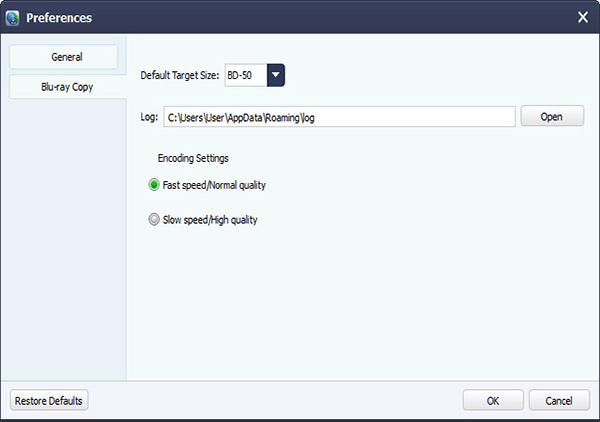- Βίντεο
- Blu-ray / DVD
- Χρησιμότητα
-
Δωρεάν Εργαλεία
- δωρεάν online
- Free Online Remover Watermark
- κατάστημα
- Πόρος
ΟΔΗΓΟΣ ΧΡΗΣΤΗ
Το Tipard Blu-ray Copy επιτρέπει στους χρήστες να αντιγράφουν 2D/3D Blu-ray Disc/φάκελους ή αρχεία εικόνας ISO. Παρέχει τέσσερις λειτουργίες για τους χρήστες να αντιγράφουν Blu-ray: Πλήρης δίσκος, Κύρια ταινία, Κλωνοποίηση και Ημερομηνία εγγραφής. Ακολουθεί ένας οδηγός βήμα προς βήμα για την αντιγραφή ταινιών Blu-ray με αυτές τις λειτουργίες.
Βήμα 1 Εκτέλεση αντιγραφής Blu-ray
Συνδέστε τη μονάδα Blu-ray στον υπολογιστή και τοποθετήστε το δίσκο Blu-ray που θέλετε να αντιγράψετε. Στη συνέχεια, μπορείτε να εκκινήσετε το Tipard Blu-ray Copy.
Βήμα 2 Φόρτωση δίσκου Blu-ray (Επιλογή πηγής)
Πατήστε Αρχείο > Φόρτωση δίσκου Blu-ray/Φόρτωση φακέλου Blu-ray για να φορτώσετε το δίσκο Blu-ray σας. Μπορείτε επίσης να φορτώσετε αυτόν τον δίσκο επιλέγοντας Blu-ray Disc αφού κάνετε κλικ στο αναπτυσσόμενο μενού του Πηγή .
Βήμα 3 Επιλέξτε λειτουργία αντιγραφής
Είναι διαθέσιμες τέσσερις λειτουργίες αντιγραφής και για να αντιγράψετε ολόκληρο τον δίσκο, πρέπει να επιλέξετε το Πλήρης δίσκος τρόπος.
Βήμα 4 Επιλέξτε μέγεθος στόχου και στόχου
Στη συνέχεια, κάντε κλικ στο αναπτυσσόμενο μενού του στόχος για να επιλέξετε δίσκο Blu-ray, φάκελο ή αρχεία ISO. Ονομάστε τον στόχο Blu-ray μετονομάζοντας την ετικέτα τόμου. Επιλέξτε το μέγεθος στόχου ως BD25 ή BD50.
Βήμα 5 Αντιγράψτε το Blu-ray
Κάντε κλικ στο Αρχική κουμπί για αντιγραφή δίσκου Blu-ray σε δίσκο Blu-ray, φάκελο ή αρχεία εικόνας ISO.
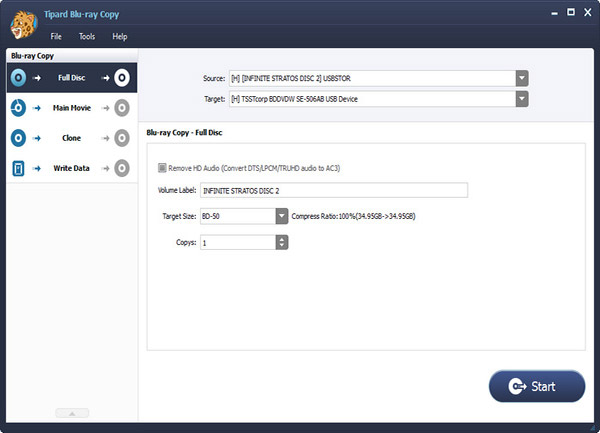
Βήμα 1 Φόρτωση δίσκου/φάκελου Blu-ray
Εκτελέστε το Tipard Blu-ray Copy και κάντε κλικ στο αναπτυσσόμενο μενού του Πηγή για να φορτώσετε ταινίες Blu-ray όπως απαιτείται για αντιγραφή.
Βήμα 2 Επιλέξτε την ταινία που θέλετε να αντιγράψετε
Κάντε κλικ στο Κύρια ταινία λειτουργία και, στη συνέχεια, μπορείτε να δείτε το περιεχόμενο της ταινίας στα δεξιά. Επιλέξτε το κενό οποιουδήποτε κεφαλαίου, τίτλου, ήχου ή κομματιού, όπως απαιτείται.
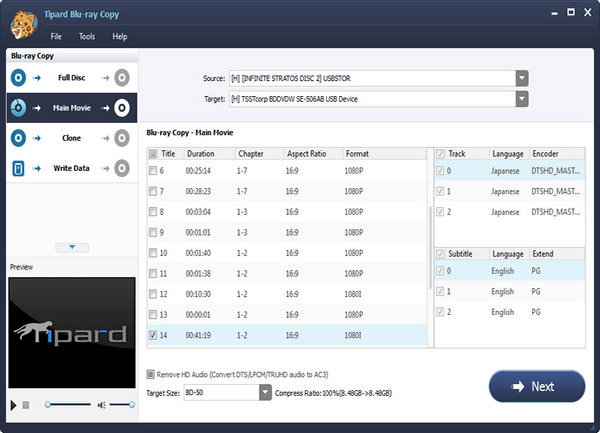
Βήμα 3 Ονομάστε το φάκελο εξόδου και αντιγράψτε το Blu-ray
Πατήστε Επόμενο για να δείτε μια διεπαφή που σας επιτρέπει να μετονομάσετε το αρχείο προορισμού και το μέγεθος. Στη συνέχεια, μπορείτε να κάνετε κλικ Αρχική για να αντιγράψετε τα Blu-ray σας.
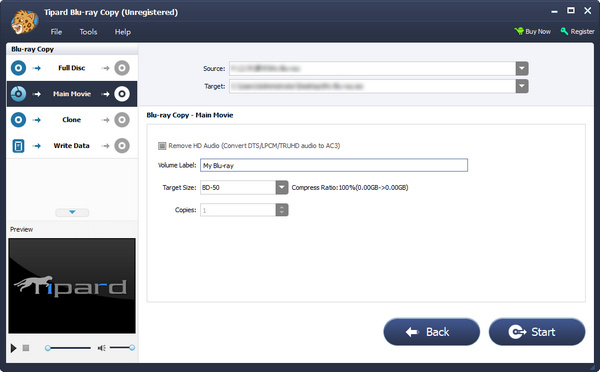
Συμβουλές: Μπορείτε να κλωνοποιήσετε το δίσκο Blu-ray σε δίσκο/φάκελο Blu-ray χρησιμοποιώντας το Κλώνος λειτουργία και δημιουργία αντιγράφων ασφαλείας Εγγραφή δεδομένων σε Blu-ray ISO με Γράψτε τα δεδομένα .
Βήμα 1 Εκτελέστε το Tipard Blu-ray Copy
Συνδέστε τη μονάδα Blu-ray στον υπολογιστή και τοποθετήστε το δίσκο Blu-ray που θέλετε να αντιγράψετε. Στη συνέχεια, μπορείτε να εκκινήσετε το Tipard Blu-ray Copy.
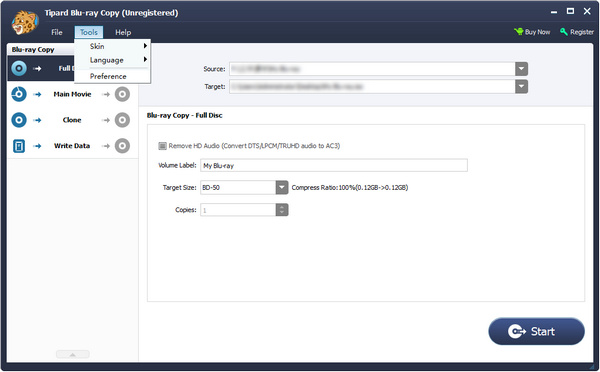
Βήμα 2 Ορίστε Γενική προτίμηση
Κάντε κλικ στο Εργαλεία στο επάνω μενού και επιλέξτε Προτίμηση , και στη συνέχεια θα εμφανιστούν οι λεπτομέρειες για τα γενικά μέρη. Μπορείτε να ορίσετε διαστήματα ενημέρωσης, φάκελο temp και ήχο επιτυχίας/αποτυχίας εδώ.
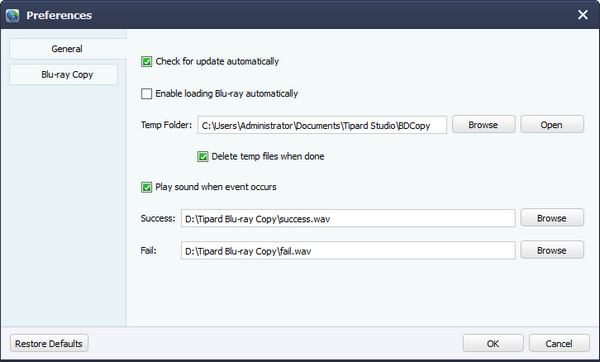
Βήμα 3 Ορισμός Προτίμησης αντιγραφής Blu-ray
Μεταβείτε στο Αντιγραφή Blu-ray μέρος και, στη συνέχεια, μπορείτε να ορίσετε το προεπιλεγμένο μέγεθος στόχου και τις ρυθμίσεις κωδικοποίησης: γρήγορη ταχύτητα/κανονική ποιότητα ή κανονική ταχύτητα / γρήγορη ποιότητα. Η προεπιλεγμένη επαναφορά είναι διαθέσιμη για να γίνει το αρχικό σύνολο.